Den Datenträger sicher zu entfernen ist auch unter Windows 10/11 eine wichtige Aufgabe die manchmal zu Problemen und Fehlern führen kann!
Um Datenverluste unter Windows zu vermeiden, ist es von Vorteil, vor allem bei externen Hardwarekomponenten, wie Datenträger, USB Festplatten und USB-Sticks, diese sicher zu entfernen, statt einfach zu ziehen!
1.) ... Datenträger sicher entfernen über die Taskleiste!
2.) ... Über die Eingabeaufforderung Hardware sicher entfernen starten!
3.) ... Hardware sicher entfernen funktioniert nicht!
4.) ... Ist In Windows 10/11 das Hardware sicher entfernen wichtig?
5.) ... Externe Tools um Datenträger und Laufwerke sicher zu Entfernen!
Siehe auch: ► Datenträger Bereinigung!
1.) Datenträger sicher entfernen über die Taskleiste!
Über die Taskleiste können Sie diese Aufgabe am Schnellsten erledigen. Wenn es nicht angezeigt wird, wählen Sie ausgeblendete Symbole einblenden aus .Drücken und halten Sie das Symbol, oder klicken Sie einfach mit der rechten Maustaste darauf [2] und wählen Sie die zu entfernende Hardware aus [3].
Falls die Suche nach dem Symbol -Hardware sicher entfernen- ergebnislos war, einfach weiterlesen Punkt-2!
| (Bild-1) Datenträger sicher entfernen über Taskleiste in Windows 10! |
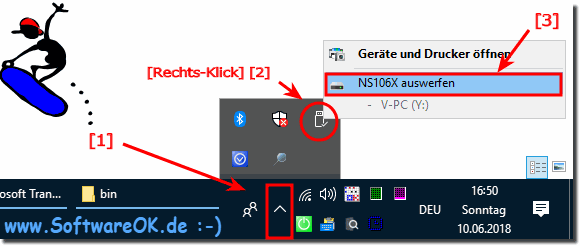 |
Sie müssen bemerkt haben, dass beim Trennen eines Geräts von Ihrem Windows-Computer das Symbol Hardware sicher entfernen und Medien auswerfen in der Taskleiste oder im Infobereich angezeigt wird. Sie sollten auf das Symbol klicken, um das gewünschte Gerät zu entfernen oder auszuwerfen.
2.) Über die Eingabeaufforderung Hardware sicher entfernen starten!
Starten Sie die Eingabeaufforderung und geben Sie folgenden Befehl ein:rundll32 shell32.dll, Control_RunDLL hotplug.dllOptional geht es auch über das Ausführen Dialog in Windows 10
Um alle Hardware / Datenträger aufzulisten! ( ... siehe Bild-2 Punkt 3)
Markieren sie den Datenträger, Bestätigen Sie, welche Geräte gestoppt werden sollen. Klicken Sie auf "OK", um den Vorgang fortzusetzen. ( ... siehe Bild-2 Punkt 4 und 5)
| (Bild-2) Datenträger sicher entfernen Windows 10! |
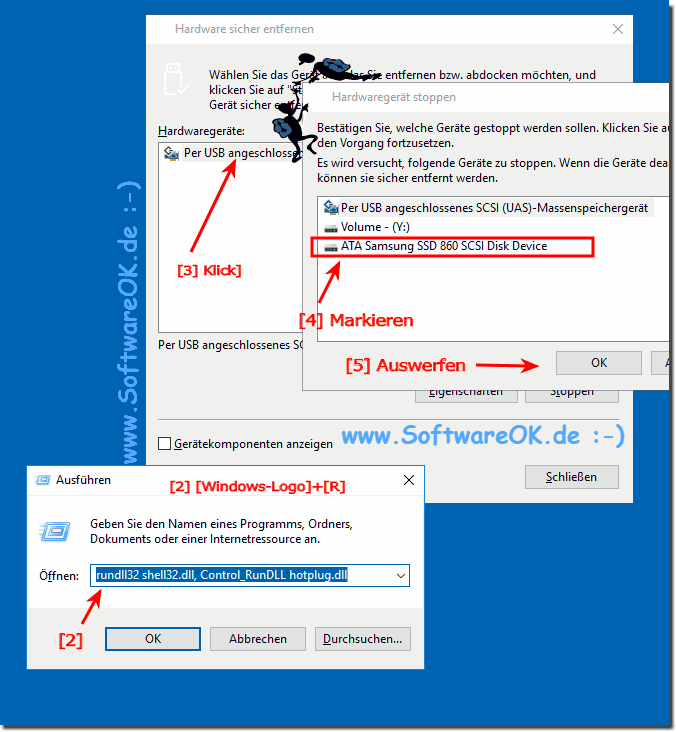 |
Manchmal stellen Sie jedoch fest, dass das sicher entfernen Fenster nicht angezeigt wird, auch nachdem Sie auf das Symbol des zu entfernenden, oder auszuwerfendes Geräts geklickt haben. Wenn Sie verzweifelt versuchen, hier die Lösung, was Sie in solchen Situationen tun können, um die Hardware, oder Datenträger sicher auszuwerfen, oder entfernen zu können!
3.) Hardware sicher entfernen funktioniert nicht!
Starten Sie Windows 10 neu, bitte kein Herunterfahren und Starten, ein richtiger Neustart ist hier erforderlich.Siehe hierzu: Wo ist der Unterschied herunterfahren und Neustart Windows!
Wenn das Hardware sicher entfernen in der Taskleiste nicht erscheint
Öffnen Sie zuerst den Geräte-Manager und stellen Sie sicher, das der Treiber auf dem neustem Stand ist
( ... siehe Bild-3 Punkt 1 bis 3)
Und öffnen Sie die Eigenschaften-Box von Laufwerken ( ... siehe Bild-3 Punkt 4)
| (Bild-3) Datenträger Treiber aktualisieren! |
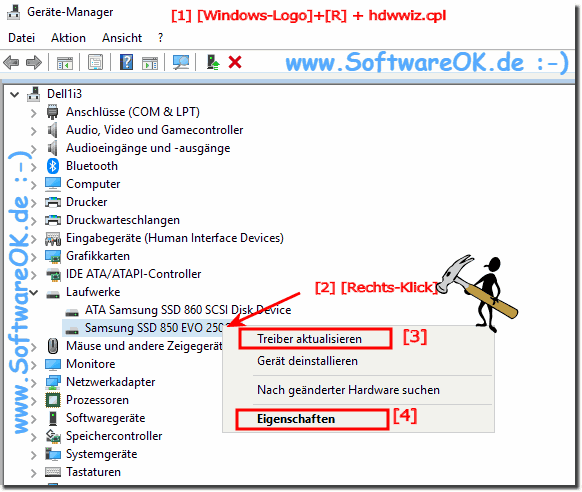 |
Versuchen Sie diese Lösung hier, es könnte in Ihrem Fall genauso funktionieren!
Stellen Sie unter Richtlinien sicher, dass Schreibcache auf der Festplatte aktivieren aktiviert ist. Dies sollte dann funktionieren.
| (Bild-4) Schnelles entfernen aktivieren in Windows 10! |
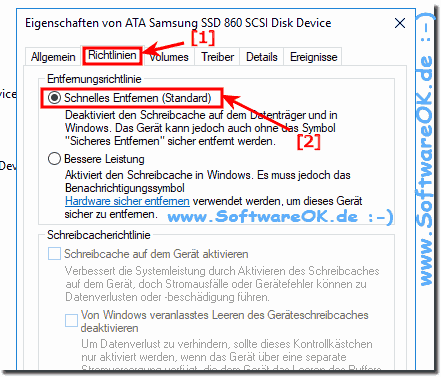 |
Schnelles Entfernen!
Deaktiviert den Schreibcache auf dem Datenträger und in Windows. Das Gerät kann jedoch auch ohne das Symbol "Sicheres Entfernen" sicher entfernt werden.
Bessere Leistung
Aktiviert den Schreibcache in Windows. Es muss jedoch das Benachrichtigungssymbol
Hardware sicher entfernen verwendet werden, um dieses Gerät sicher zu entfernen.
4.) Ist In Windows 10 das Hardware sicher entfernen wichtig?
Der Grund hierfür ist, dass Sie vor dem Trennen eines Geräts von Ihrem Computer zunächst Windows auf die Änderung mithilfe dieser Funktion vorbereiten müssen. Auf diese Weise stellt Windows sicher, dass alle Daten auf dem Gerät gespeichert wurden und das Gerät aus seiner Warteschleife genommen wurde. Wenn Sie das Gerät entfernen, ohne die Funktion Hardware sicher entfernen zu verwenden, besteht die Gefahr, dass Ihre Dateien beschädigt werden und Ihre Daten verloren gehen.
Siehe auch: ►►► Datenträgerprüfung im Windows-10 Explorer!
5.) ... Externe Tools um Datenträger und Laufwerke sicher zu Entfernen!
Das Tool ►► OpenCloseDriveEject ist komfortabl und hat weitere nützliche Funktionen! Hier im Beispiel mit Zoom Faktor im Task-leisten Menü. Einfach auf das Symbol im Info-Bereich der Windows Taskleiste und Laufwerk auswerfen, oder Sicher Entfernen.
( ... siehe Bild-5)
Direkt zur ►► aktuellsten Version vom Kostenlosen Tool um alle Laufwerk auszuwerfen
| () Bild-5 Öffnen, Schließen, Laufwerk, DVD, .... Auswerfen! |
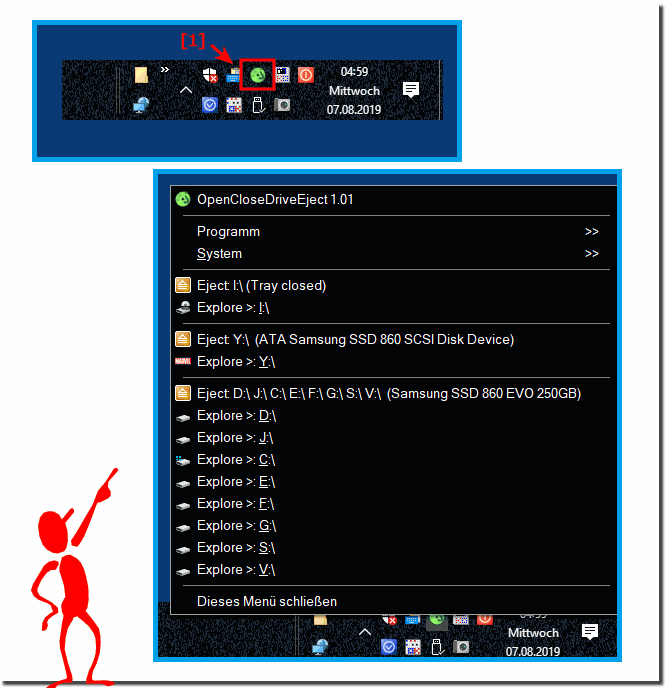 |
Info:
Offensichtlich kann das schliche Abstecken eines Laufwerks, auf das geschrieben wird, die Daten beschädigen. Selbst wenn das Laufwerk nicht aktiv beschrieben wird, können die Daten dennoch beschädigt werden. Standardmäßig verwenden die meisten Betriebssysteme das sogenannte Schreib-Caching, um eine bessere Leistung Ihres Computers zu erzielen. Wenn Sie eine Datei auf ein anderes Laufwerk schreiben, z. B. ein Flash-Laufwerk, wartet das Betriebssystem darauf, diese Aktionen tatsächlich auszuführen, bis eine Reihe von Anforderungen zu erfüllen sind, und führt sie dann alle gleichzeitig aus, dies ist häufiger beim Schreiben kleiner Dateien der Fall.
Offensichtlich kann das schliche Abstecken eines Laufwerks, auf das geschrieben wird, die Daten beschädigen. Selbst wenn das Laufwerk nicht aktiv beschrieben wird, können die Daten dennoch beschädigt werden. Standardmäßig verwenden die meisten Betriebssysteme das sogenannte Schreib-Caching, um eine bessere Leistung Ihres Computers zu erzielen. Wenn Sie eine Datei auf ein anderes Laufwerk schreiben, z. B. ein Flash-Laufwerk, wartet das Betriebssystem darauf, diese Aktionen tatsächlich auszuführen, bis eine Reihe von Anforderungen zu erfüllen sind, und führt sie dann alle gleichzeitig aus, dies ist häufiger beim Schreiben kleiner Dateien der Fall.
